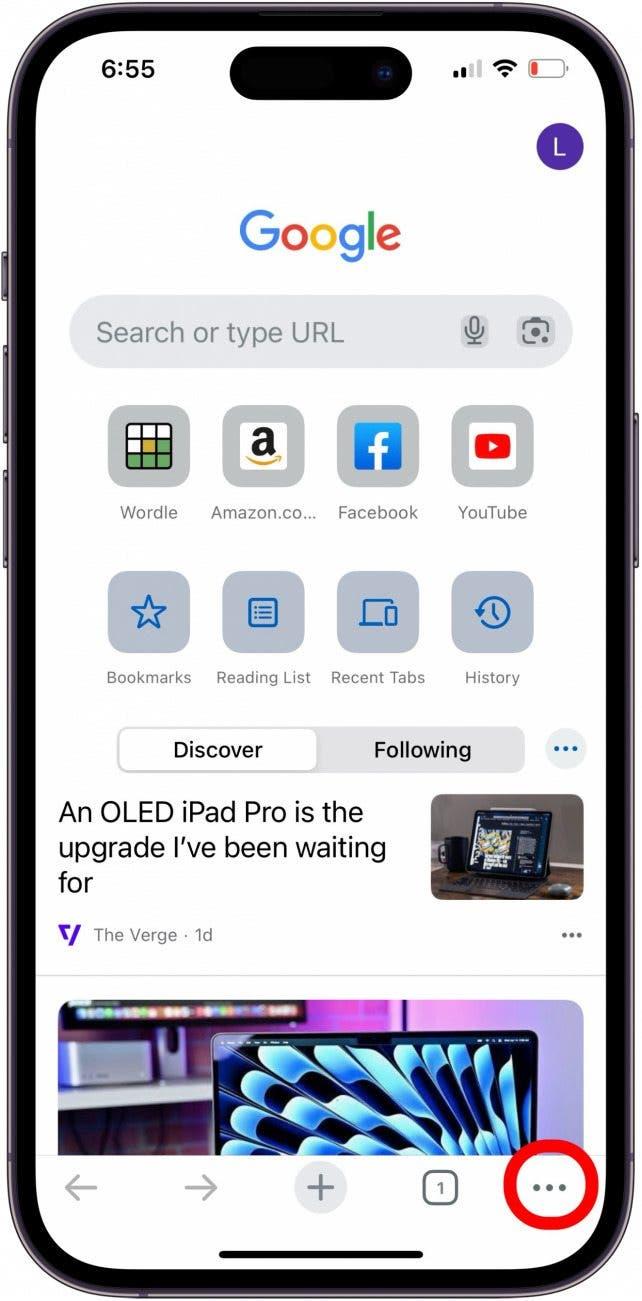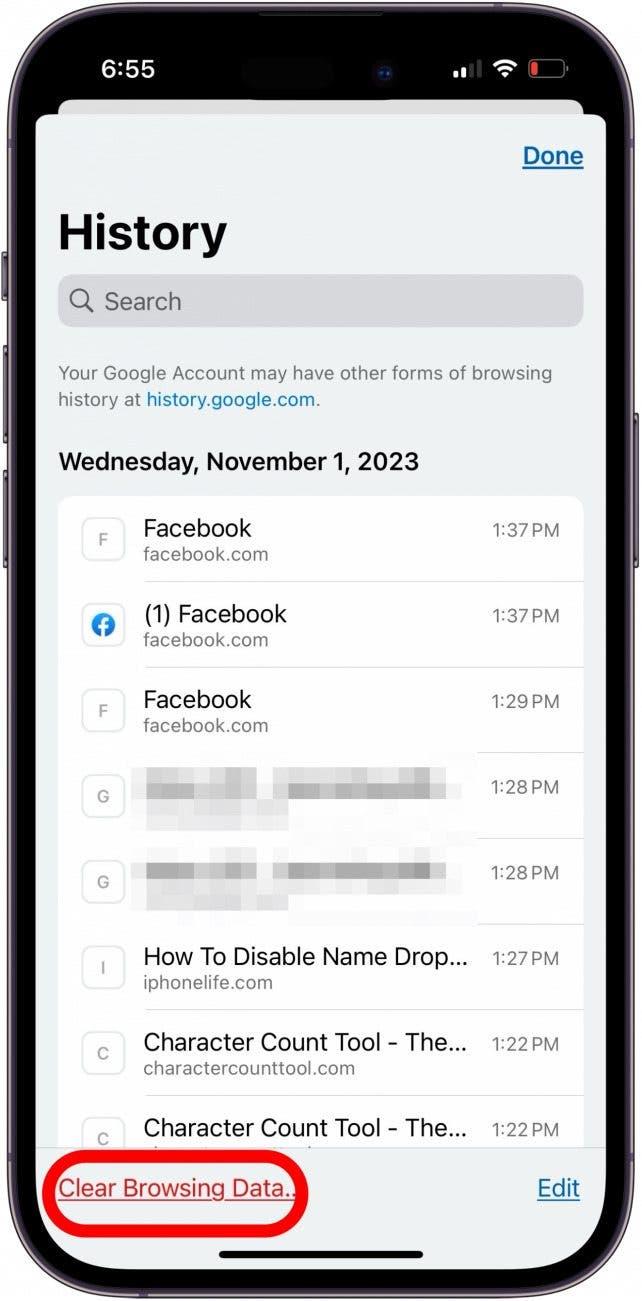אם חיפוש בגוגל אינו עובד באפליקציית Google או באפליקציית Google Chrome, אתה יכול לקבל הודעת שגיאה כמו "למרבה הצער Google Search הפסיקה לעבוד", או "הבקשה לא בוצעה מכיוון שלא הייתה קישוריות". הנה כיצד לתקן דברים כאשר גוגל אינה מציגה תוצאות אינטרנט.
קפוץ אל
- האם מצב מטוס פועל?
- בדוק את חיבור ה- Wi-Fi והנתונים הסלולריים שלך
- נקה את מטמון האפליקציות של גוגל
- הסר את ההתקנה והתקן מחדש את Google Chrome
חיפוש בגוגל לא עובד? תקן את זה במהירות באייפון ובאייפד
ישנם כמה דברים קלים שתוכלו לעשות כדי לתקן דברים כאשר גוגל לא תציג תוצאות חיפוש. ראשית, סגור את אפליקציית Google ופתח אותה מחדש כדי לראות אם חיפוש Google עובד שוב. בשלב הבא, עדכן את אפליקציית Google , ועדכן iOS ו- iPados . אם השלבים הללו לא קיבלו חיפוש בגוגל לעבוד, המשך לקרוא. הירשם בחינם שלנו טיפ היום לעוד הדרכות חיפוש של Google ו- Chrome App.
האם מצב מטוס פועל?
מצב מטוס מבטל את כל האותות האלחוטיים והסלולריים מהאייפד או האייפון שלך. כדי לוודא שהאייפד או האייפון שלך אינם במצב מטוס :
 גלה את התכונות הנסתרות של ה- iPhone שלך עם טיפ יומי (עם צילומי מסך והוראות ברורות) כך שתוכל לשלוט באייפון שלך תוך דקה אחת בלבד ביום.
גלה את התכונות הנסתרות של ה- iPhone שלך עם טיפ יומי (עם צילומי מסך והוראות ברורות) כך שתוכל לשלוט באייפון שלך תוך דקה אחת בלבד ביום.
פתח את מרכז הבקרה וודא שכפתור מצב המטוס אפור ולא כתום. אתה יכול גם להפעיל את מצב המטוס, להשאיר אותו כמה שניות, ואז לכבות אותו שוב ולראות אם חיפוש Google שלך עובד.
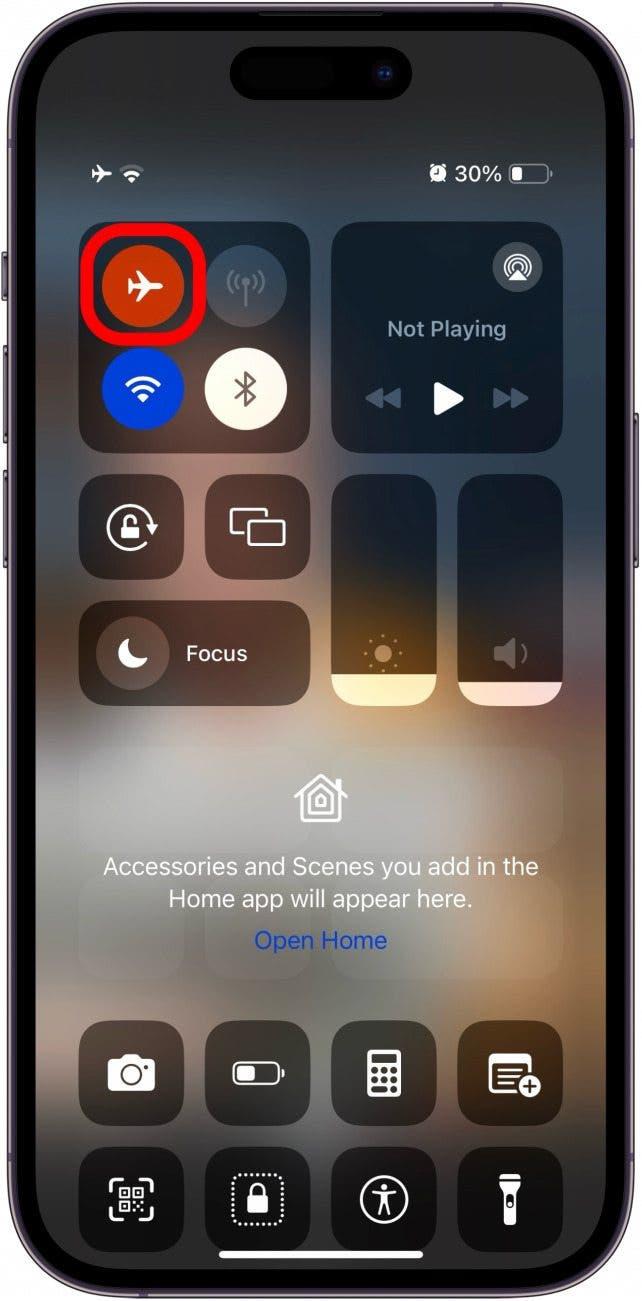
בדוק את חיבור ה- Wi-Fi והנתונים הסלולריים שלך
אתה זקוק לחיבור Wi-Fi או סלולרי כדי לבצע חיפוש בגוגל באייפון שלך. לכן, וודא שחיבור האינטרנט שלך עובד באמצעות אפליקציה או תכונה אחרת כדי לבדוק אם הם עדיין מסוגלים להתחבר ולעבוד כרגיל. אתה יכול גם לבדוק את החיבור שלך באמצעות סמלי אייפון.
התבונן בפינה השמאלית העליונה של המסך שלך. הסמל מימין הקיצוני מראה את אחוז הסוללה שלך; משמאל לזה נמצא חיבור ה- Wi-Fi שלך, ומשמאל לסמל ה- Wi-Fi נמצא החיבור הסלולרי שלך. ככל שהסורגים הלבנים יותר בסמלים הסלולריים וה- Wi-Fi שלך, כך חיבור האייפון שלך חזק יותר.
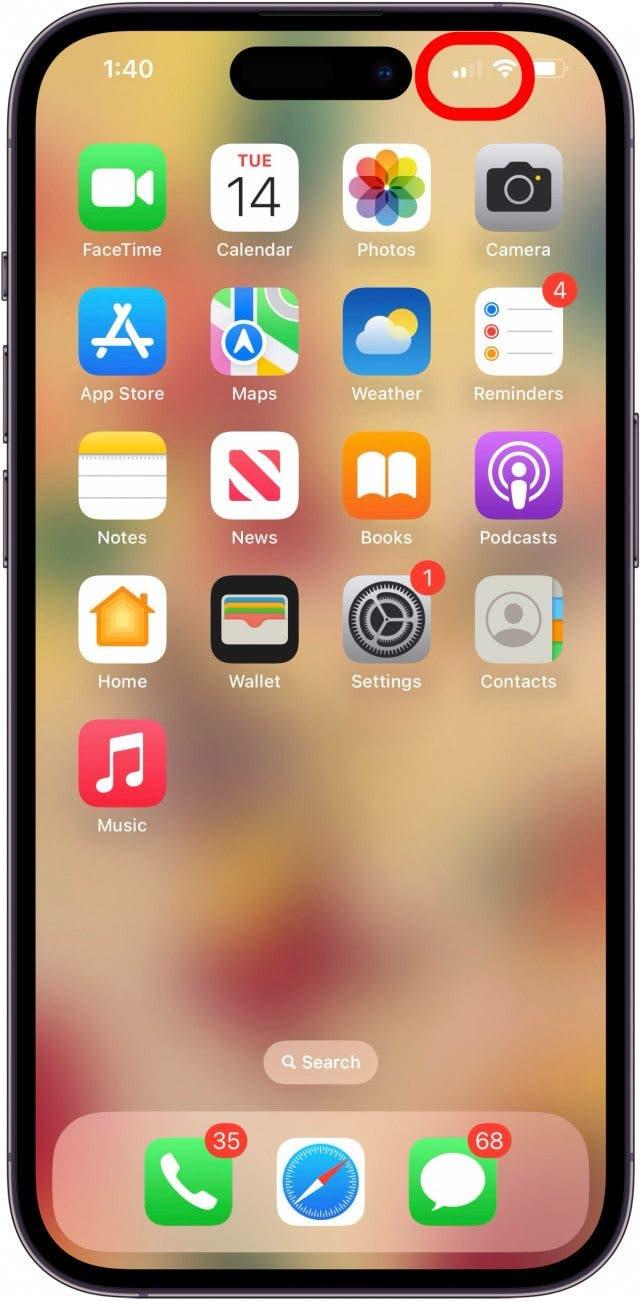
נקה את מטמון האפליקציות של גוגל
אם לאפליקציית Google יש יותר מדי נתונים במטמון, או שהנתונים פגומים, זה יכול לגרום לתקלות כמו תוצאות חיפוש של גוגל שלא מופיעות. כך ניתן לנקות את מטמון הנתונים מאפליקציית Google, או מאפליקציית Google Chrome.
הערה: זה ינקה את כל שמות המשתמש והסיסמאות שלא נשמרו במחזיק המפתחות שלך ל- iCloud. לכן, וודא שיש לך את המידע הזה שנכתב או במחזיק המפתחות של iCloud לפני שאתה מנקה את מטמון Google שלך.
- פתח את אפליקציית Google או Google Chrome והקש על הסמל יותר .

- הקש על נקה נתוני גלישה .

- הקש על נקה נתוני גלישה כדי לאשר.

הסר את ההתקנה והתקן מחדש את Google Chrome
אם ניסית את כל הצעדים הקודמים וגוגל לא מציגה תוצאות עדיין, הגיע הזמן להסיר את האפליקציה Google או Google Chrome , ואז להתקין מחדש את האפליקציה .
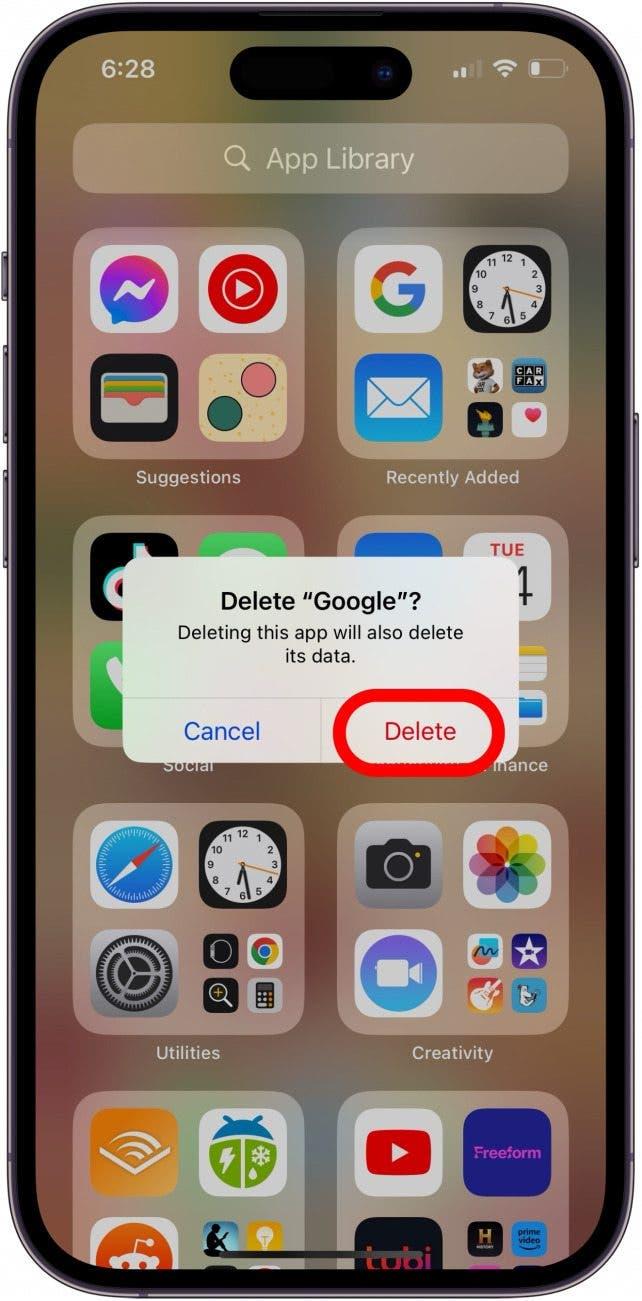
שאלות נפוצות
- מדוע אף אחד מהחיפושים שלי בגוגל לא עובד? חיבור האינטרנט שלך עשוי להיות למטה או איטי, או שתצטרך לבדוק הגדרות iPad או iPhone שונות, לנקות את
- האם גוגל למטה כרגע? אם אתה משתמש בדפדפן Chrome, בדוק את לוח המחוונים של Status Workspace כדי לדעת בוודאות.
נכון לעכשיו, חיפושים בגוגל צריכים לעבוד בשבילך שוב. אם מצאת את המאמר הזה לפתרון בעיות מועיל, הקפד לבדוק כאן ב- iOSAPPLE.